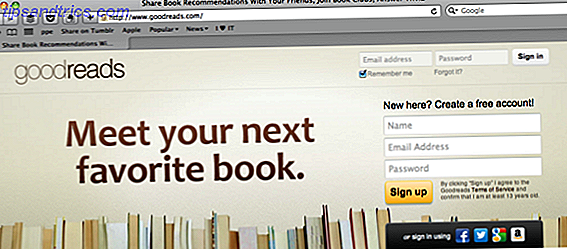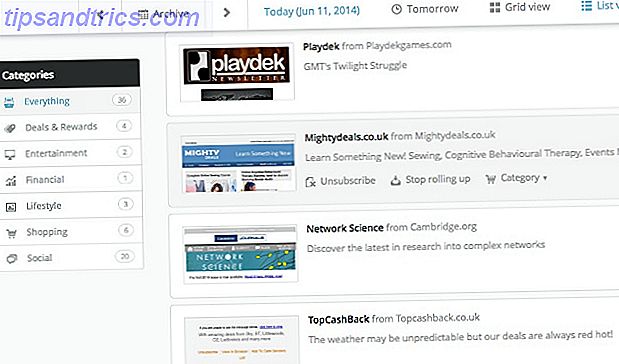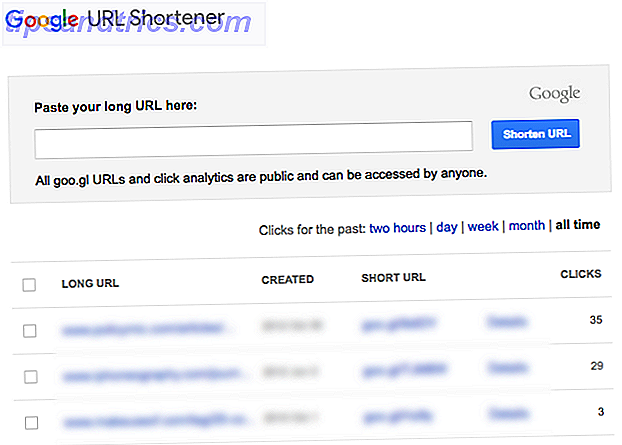Microsoft Office continue d'ajouter de nouvelles fonctionnalités à chaque édition, Office 2016 offrant de nombreuses raisons de mettre à niveau 13+ Raisons pour lesquelles vous devez effectuer une mise à niveau vers Microsoft Office 2016 13+ Raisons pour lesquelles vous devez effectuer une mise à niveau vers Microsoft Office 2016 Microsoft Office 2016 est là prendre une décision. La question de productivité est - devriez-vous mettre à niveau? Nous vous donnons les nouvelles fonctionnalités et les nouvelles raisons de vous aider ... Lire la suite. Cependant, certaines personnes voient ces nouvelles fonctionnalités comme gonflées et s'en tiennent donc à des versions plus anciennes, allant même jusqu'à utiliser Office 2003 aujourd'hui. Vous pouvez toujours acheter Microsoft Office 2003 en ligne et nous vous montrons où vous pouvez toujours acheter Microsoft Office 2003 Online & Nous vous montrons où Office 2016 est déployé, certaines personnes attendent toujours Office 2003 à la place. Voici comment obtenir votre correction de 2003. Lire la suite .
Une fonctionnalité qui peut vous surprendre est le Centre de téléchargement de Microsoft Office, introduit dans Office 2010 et vivant jusqu'en 2013 et 2016. Examinons ce que fait réellement cette fonctionnalité, et voyons comment vous pouvez la désactiver si vous la trouvez agaçante.
Que fait le centre de téléchargement?
Les anciennes versions d'Office ont été conçues pour enregistrer des documents, des feuilles de calcul et d'autres fichiers Office uniquement sur votre disque dur local. Avec l'intégration de OneDrive Comment conserver vos fichiers synchronisés avec SkyDrive sous Windows 8.1 Comment conserver vos fichiers synchronisés avec SkyDrive sous Windows 8.1 Stocker des données à distance et les synchroniser sur des appareils n'a jamais été aussi facile, surtout si vous utilisez Windows 8.1. SkyDrive a reçu une mise à jour importante, améliorant son intégration avec Windows et ajoutant de nouvelles fonctionnalités intéressantes. Lire la suite et un accent sur le stockage en nuage dans les versions modernes, cependant, Microsoft a inclus le centre de téléchargement. Son but est de vous aider lors du téléchargement de documents sur des "serveurs web", comme ils le disent (en fait, en téléchargeant sur OneDrive).
Je déteste Microsoft Office Upload Center avec une passion froide. Cette chose ne devrait pas exister.
- Paul Thurrott (@thurrott) 20 juillet 2015
Avec les paramètres par défaut, lorsque vous cliquez sur Enregistrer sur un document, une copie locale est enregistrée sur votre système alors qu'Office essaie également de le télécharger sur votre OneDrive. Si tout va bien, vous ne remarquerez jamais une chose, mais il pourrait y avoir un problème si vous avez une connexion lente ou une erreur de synchronisation étrange se produit.
Le Centre de téléchargement n'est pas inutile, cependant. L'article d'aide de Microsoft explique quelques situations où cela est utile: principalement lorsque vous travaillez sur un fichier distant dans OneDrive et que vous perdez la connexion. Vous pouvez enregistrer le document à tout moment et disposer d'une copie locale, et le Centre de téléchargement s'occupera de la mise à jour de la copie du serveur lors de la reconnexion. Comme mentionné, il vous permet également de connaître les erreurs de synchronisation le plus tôt possible.
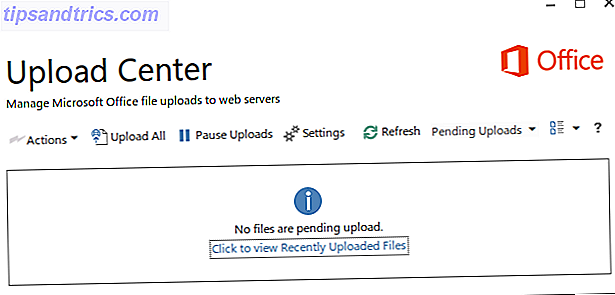
Si vous téléchargez des dizaines de documents à la fois sur OneDrive ou que vous utilisez fréquemment de mauvaises connexions sans fil, le Centre de téléchargement MS est utile pour vous et vous ne devriez probablement pas le désactiver. Pour ceux qui ne travaillent que sur le fichier occasionnel dans Office ou n'utilisent même pas OneDrive Comment désactiver Microsoft OneDrive dans Windows 8.1 Comment désactiver Microsoft OneDrive dans Windows 8.1 Vous devriez être libre de choisir où vos données sont stockées. Tout en ayant une solution de synchronisation automatique dans le cloud est une bonne idée, peut-être que vous n'aimez pas OneDrive. Voici comment le désactiver. Lire la suite, il est étranger et peut être désactivé pour économiser des ressources.
Suppression de l'icône de notification
Si cela ne vous dérange pas le centre de téléchargement faire son truc dans les coulisses, mais ne veulent pas son icône dans votre barre d'état système et gérer la barre d'état système Windows 7 gérer et ranger la barre d'état système Windows 7 Chaque utilisateur Windows a vu Windows la barre d'état système (également appelée zone de notification) devient encombrée avec le temps. Nous avons couvert par le passé la désactivation des notifications de bureau gênantes, mais que se passerait-il si les icônes elles-mêmes ... Lire la suite (zone de notification), vous pouvez supprimer l'icône sans arrêter complètement le programme.
Oh, Microsoft Office Upload Center, qu'est-ce que je vous ai fait? Pouvez-vous juste travailler sans problèmes pour un jour? Un jour!?
- Cathrine Wilhelmsen (@cathrinew) 23 mars 2015
Lorsque le Centre de téléchargement est en cours d'exécution, cliquez avec le bouton droit sur son icône dans la barre d'état système et choisissez Paramètres pour ouvrir la fenêtre du Centre de téléchargement. Vous pouvez également l'ouvrir en naviguant dans votre liste Tous les programmes du menu Démarrer:
- Pour Office 2010, accédez à Microsoft Office> Outils Microsoft Office 2010> Gestionnaire de téléchargement Microsoft Office 2010 .
- Pour Office 2013, c'est sous Microsoft Office 2013> Outils Office 2013> Centre de téléchargement Office 2013 .
- Pour Office 2016, accédez à Outils Microsoft Office 2016> Centre de téléchargement Office 2016 .
Une fois là, vous verrez une boîte vide (espérons-le) de vos téléchargements en attente. Cliquez sur Paramètres au-dessus de cette case pour ouvrir le menu des options.

Dans ce menu, décochez simplement la case pour l' icône Affichage dans la zone de notification et elle n'apparaîtra plus dans votre barre d'état système. Notez que le programme est toujours en cours d'exécution et peut être accessible à partir du menu Démarrer. Guide du menu Démarrer de Windows 10 Guide du Windows 10 Menu Démarrer Windows 10 résout le dilemme du menu Démarrer! La prise en main du nouveau menu Démarrer dynamisera votre expérience Windows 10. Avec ce guide pratique, vous serez un expert en un rien de temps. Lire la suite comme ci-dessus.
Désactiver complètement le centre de téléchargement
Voulez-vous aller au-delà de la désactivation de la notification et fermer complètement le Centre de téléchargement? Le processus varie en fonction de la version de Windows et d'Office que vous utilisez, car Microsoft a rendu la fonctionnalité complexe à désactiver.
Notez que j'utilise Office 2013 sous Windows 7, donc je n'ai pas pu tester chacune de ces méthodes. Vos résultats peuvent varier, alors essayez toutes les méthodes et voyez qui fonctionne pour vous.
Tout d'abord, si vous utilisez Office 2010, essayez de supprimer le processus au démarrage. Windows Start Faster: 10 éléments de démarrage non essentiels que vous pouvez supprimer en toute sécurité Windows plus rapide: 10 éléments de démarrage non essentiels que vous pouvez supprimer en toute sécurité. été démarrage lentement ces derniers temps? Vous avez probablement trop de programmes et de services essayant de démarrer tous en même temps. Tu te demandes comment ils sont arrivés là et comment les enlever? Lisez la suite en tapant MSConfig dans la barre de recherche. Dans l'onglet Démarrage, vérifiez l'entrée MSOSYNC et désactivez-la, si vous l'y trouvez. Vous pouvez également désactiver n'importe quelle instance de Microsoft Office 2010 car elle n'a pas besoin d'être exécutée au démarrage.
Une autre méthode signalée pour fonctionner uniquement pour Office 2010 sur Windows 7 consiste à modifier le Registre. Comme toujours, soyez prudent si vous faites cela pour éviter d'endommager votre ordinateur Comment ne pas accidentellement gâcher le registre de Windows Comment ne pas accidentellement gâcher le registre de Windows Travailler avec le registre de Windows? Prenez note de ces conseils, et vous serez beaucoup moins susceptible de causer des dommages durables à votre PC. Lire la suite . Naviguez jusqu'à cet emplacement dans le registre:
HKEY_CURRENT_USER \ Software \ Microsoft \ Windows \ CurrentVersion \ Exécuter
Ici, supprimez la valeur OfficeSyncProcess et après le redémarrage, le Centre de téléchargement doit être supprimé.
Celui qui a conçu le Centre de téléchargement Microsoft Office a besoin d'être battu.
- Jon Hassell (@jghassell) 26 août 2013
Si vous utilisez Office 2013, vous pouvez essayer de supprimer le centre de téléchargement à travers le planificateur de tâches 7 choses ringardes que vous pouvez automatiser avec le planificateur de tâches Windows 7 choses ringardes que vous pouvez automatiser avec le planificateur de tâches Windows Le planificateur de tâches Windows peut automatiser presque tout. Si vous pouvez le faire dans une ligne de commande ou un script Windows, vous pouvez le planifier avec le planificateur de tâches. Laissez-nous démontrer. Lire la suite . Tapez Task Scheduler dans le menu Démarrer pour l'ouvrir, puis cliquez sur Task Scheduler Library dans le volet à gauche. Parcourez le menu résultant pour la tâche Microsoft Office 15 Sync Maintenance pour USERNAME et cliquez avec le bouton droit sur Désactiver .
Plus de méthodes
Si aucun des moyens ci-dessus n'a fonctionné pour désactiver le centre de téléchargement pour vous, voici quelques autres à essayer.
Comment désinstaller et remplacer OneDrive dans Windows 10 Comment désactiver et remplacer OneDrive dans Windows 10 OneDrive est profondément intégré dans Windows 10 et Microsoft peut vous dire qu'il n'est pas possible de le supprimer. Eh bien, pas à moins que vous soyez prêt à creuser profondément. Nous vous montrons comment extraire OneDrive de Windows ... En savoir plus, peut faire un clic droit sur l'icône OneDrive dans leur barre des tâches et choisissez Paramètres . Le premier onglet dispose d'une option intitulée Utiliser Office pour travailler sur des fichiers avec d'autres personnes en même temps . La désactivation de cette option devrait désactiver le centre de téléchargement.
Notez que si vous utilisez réellement les fonctionnalités de collaboration d'Office 9 Nouvelles fonctionnalités Office Online pour gérer les documents et la collaboration 9 Nouvelles fonctionnalités Office Online pour gérer les documents et Collaboration Office Online est la suite Office gratuite de Microsoft. Les mises à niveau récentes ont introduit de nouvelles fonctionnalités Office 2016 et amélioré l'intégration OneDrive, Dropbox et Skype. Explorons les nouvelles options. En savoir plus, cette action peut être excessive et désactiver les fonctionnalités dont vous avez besoin.
La dernière solution possible est la solution de guérilla. Tromper votre ordinateur en lui faisant croire que le fichier exécutable de Centre de téléchargement n'existe pas. Cela pourrait causer des erreurs puisque Windows sera confus, mais si rien d'autre n'a fonctionné jusqu'à maintenant, vous pourriez considérer ces erreurs moins ennuyantes que le centre de téléchargement. Pour Office 2013, accédez à l'emplacement du fichier sur:
C: \ Program Files \ Microsoft Office \ Office15
Ici, renommez le fichier msosync.exe afin que Windows ne le reconnaisse pas et ne le chargera donc pas. Si vous ne voulez pas faire cela, une solution un peu fastidieuse, mais efficace est d'ouvrir le Gestionnaire des tâches Le Gestionnaire des tâches de Windows 8: Une perle cachée en vue claire Le Gestionnaire des tâches Windows 8: Une perle cachée en vue ordinaire Alors que de nombreuses pièces de Windows 8 sont discutables (peut-être que Modern est l'avenir, peut-être pas), un élément de Windows 8 qui a subi une refonte massive et l'a rendu sans équivoque plus ... Read More chaque fois que vous démarrez votre ordinateur et tuez le Processus msosync.exe - cela devrait désactiver le centre de téléchargement jusqu'au redémarrage.
Encore une fois, aucune de ces méthodes n'est garantie pour fonctionner, de sorte que vous pourriez avoir de la chance avec le premier ou avoir à les essayer tous. Heureusement, le Centre de téléchargement n'est pas trop envahissant, donc vous ne devriez pas avoir du mal à apprendre à vivre avec si vous ne pouvez pas le supprimer. Cachez simplement l'icône et faites comme si elle n'était pas là.
Téléchargement complet
Le Centre de téléchargement est utile pour certains et un ennui pour les autres. Heureusement, vous avez eu de la chance en le désactivant, mais ce n'est pas la fin du monde si vous ne le pouvez pas. Garder vos documents Office enregistrés dans le cloud Introduction à Office 365: devriez-vous acheter dans le nouveau modèle d'entreprise Office? Une introduction à Office 365: Devriez-vous acheter dans le nouveau modèle d'entreprise Office? Office 365 est un package basé sur l'abonnement qui permet d'accéder à la dernière suite bureautique Office, à Office Online, au stockage cloud et aux applications mobiles haut de gamme. Est-ce qu'Office 365 fournit suffisamment de valeur pour valoir l'argent? Read More a ses avantages, alors essayez de l'essayer si vous ne savez jamais ce que le Centre de téléchargement a réellement fait avant!
Consultez notre Q & R sur les plus grandes questions de mise à niveau Office 2016 11 Foire aux questions Office 2016 Questions répondues 11 Foire aux questions Office 2016 Questions répondues Office 2016 se profile et soulève de nombreuses questions. Devez-vous acheter un abonnement, pouvez-vous mettre à niveau maintenant, et pouvez-vous revenir à Office 2013? Nous avons compilé les questions fréquemment posées et fournissons le ... Lire la suite si vous n'avez pas encore mis à niveau vers la dernière version.
Pourquoi voulez-vous désactiver le centre de téléchargement? L'une des méthodes ci-dessus a-t-elle fonctionné pour vous? Je veux entendre parler de ce que vous avez essayé, alors dites-moi dans les commentaires!